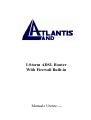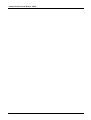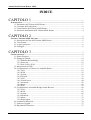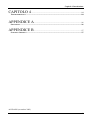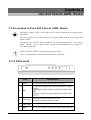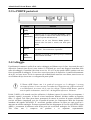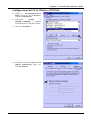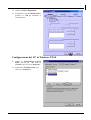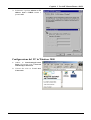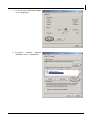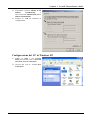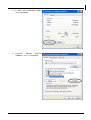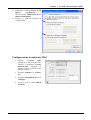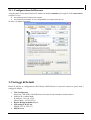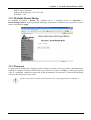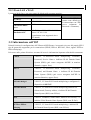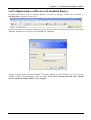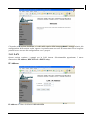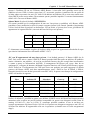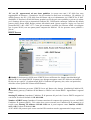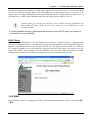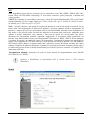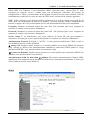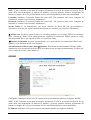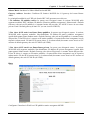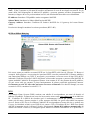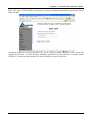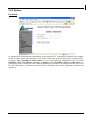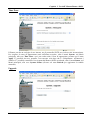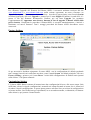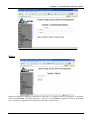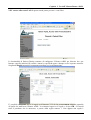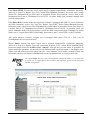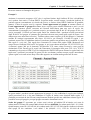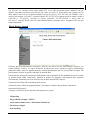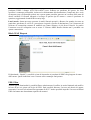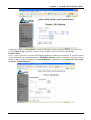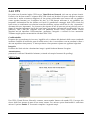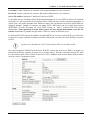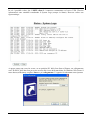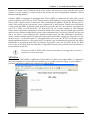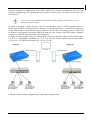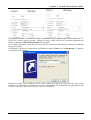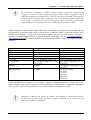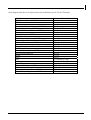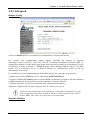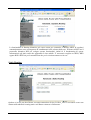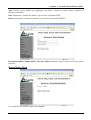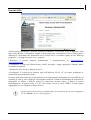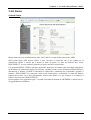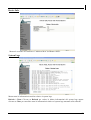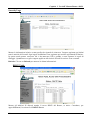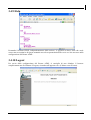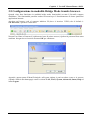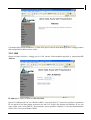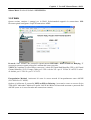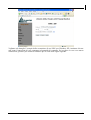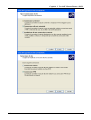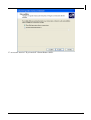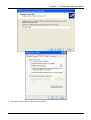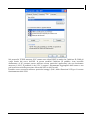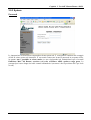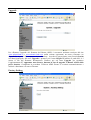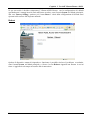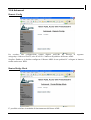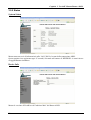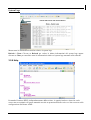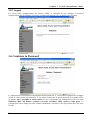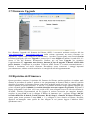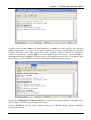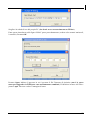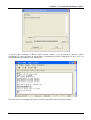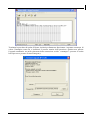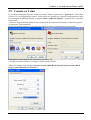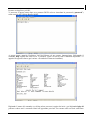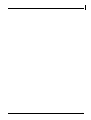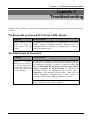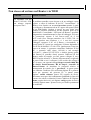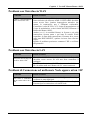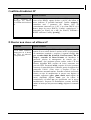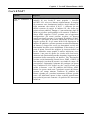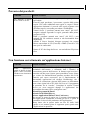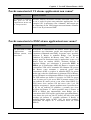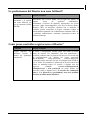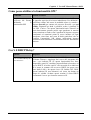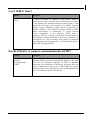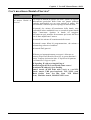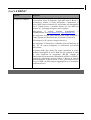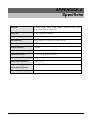Atlantis A02-RA Manuale utente
- Categoria
- Networking
- Tipo
- Manuale utente
Questo manuale è adatto anche per

I-Storm ADSL Router
With Firewall Built-in
Manuale Utente (V1.41)

AtlantisLand I-Storm Router ADSL
2

i
AVVERTENZE
Abbiamo fatto di tutto al fine di evitare che nel testo, nelle immagini e nelle tabelle presenti in questo
manuale, nel software e nell'hardware fossero presenti degli errori. Tuttavia, non possiamo garantire
che non siano presenti errori e/o omissioni e vi preghiamo di segnalarceli. Infine, non possiamo essere
ritenuti responsabili per qualsiasi perdita, danno o incomprensione compiuti direttamente o
indirettamente, come risulta dall'utilizzo del nostro manuale, software e/o hardware.
Il contenuto di questo manuale è fornito esclusivamente per uso informale, è soggetto a cambiamenti
senza preavviso (a tal fine si invita a consultare il sito www.atlantisland.it o www.atlantis-land.com
per reperirne gli aggiornamenti) e non deve essere interpretato come un impegno da parte di Atlantis
Land spa che non si assume responsabilità per qualsiasi errore o inesattezza che possa apparire in
questo manuale. Nessuna parte di questa pubblicazione può essere riprodotta o trasmessa in altra
forma o con qualsiasi mezzo, elettronicamente o meccanicamente, comprese fotocopie, riproduzioni, o
registrazioni in un sistema di salvataggio, oppure tradotti in altra lingua e in altra forma senza un
espresso permesso scritto da parte di Atlantis Land spa. Tutti i nomi di produttori e dei prodotti e
qualsiasi marchio, registrato o meno, menzionati in questo manuale sono usati al solo scopo
identificativo e rimangono proprietà esclusiva dei loro rispettivi proprietari.
FCC
Questo apparecchio è stato testato e risultato appartenente alla “Class B digital device”, in conformità
alla “Part 15 delle FCC Rules”. Questi limiti sono pensati per offrire una ragionevole protezione
contro dannose interferenze in ambienti di tipo domestico. Questo apparecchio genera, assorbe e può
irradiare energia sotto forma di frequenze radio, se non installato e usato in conformità con le
istruzioni. Questo può causare dannose interferenze ad ogni tipo di comunicazione radio. Tuttavia
questa ipotesi potrebbe verificarsi anche in caso di corretta installazione in particolari situazioni, in
questo caso rivolgersi a personale qualificato.

AtlantisLand I-Storm Router ADSL
ii
INDICE
CAPITOLO 1................................................................................................................ 1
INTRODUZIONE ................................................................................................................................... 1
1.1 Panoramica dell’I-Storm ADSL Router ................................................................................ 1
1.2 Contenuto della confezione.................................................................................................... 2
1.3 Caratteristiche dell’I-Storm ADSL Router ........................................................................... 2
1.4 Schema di installazione dell’I-Storm ADSL Router ............................................................ 4
CAPITOLO 2................................................................................................................ 5
USO DELL’I-STORM ADSL ROUTER ................................................................................................. 5
2.1 Precauzioni nell’uso dell’I-Storm ADSL Router .................................................................. 5
2.2 I Led frontali .......................................................................................................................... 5
2.3 Le porte posteriori.................................................................................................................. 6
2.4 Cablaggio ............................................................................................................................... 6
CAPITOLO 3................................................................................................................ 7
CONFIGURAZIONE .............................................................................................................................. 7
3.1 Prima di iniziare..................................................................................................................... 7
3.2 Settaggi di Default ............................................................................................................... 14
3.2.1 Modalità Router/Bridge ............................................................................................. 16
3.2.2 Password ..................................................................................................................... 16
3.2.3 Porte LAN e WAN .................................................................................................... 17
3.3 Informazioni sull’ISP........................................................................................................... 17
3.4 Configurazione col Browser in modalità Router ............................................................... 18
3.4.1 LAN ............................................................................................................................ 19
3.4.2 WAN........................................................................................................................... 22
3.4.3 System......................................................................................................................... 29
3.4.4 Firewall ....................................................................................................................... 33
3.4.5 VPN ............................................................................................................................ 42
3.4.6 Virtual Server.............................................................................................................. 44
3.4.7 Advanced .................................................................................................................... 50
3.4.8 Status........................................................................................................................... 56
3.4.9 Help............................................................................................................................. 59
3.5 Configurazione in modalità Bridge tramite Browser .......................................................... 60
3.5.1 LAN ............................................................................................................................ 61
3.5.2 WAN........................................................................................................................... 62
3.5.3 System......................................................................................................................... 68
3.5.4 Advanced .................................................................................................................... 71
3.5.5 Status........................................................................................................................... 72
3.5.6 Help/Logout................................................................................................................ 73
3.6 Cambiare la Password.......................................................................................................... 74
3.7 Firmware Upgrade ............................................................................................................... 75
3.8 Ripristino del Firmware ....................................................................................................... 75

Capitolo 1 Introduzione
iii
CAPITOLO 4.............................................................................................................. 84
TROUBLESHOOTING ......................................................................................................................... 84
APPENDICE A....................................................................................................... 96
SPECIFICHE ....................................................................................................................................... 96
APPENDICE B........................................................................................................ 97
SUPPORTO OFFERTO ........................................................................................................................ 97
A02-RA/M1 (novembre 2002)


1
Capitolo 1
Introduzione
1.1 Panoramica dell’I-Storm ADSL Router
L’I-Storm ADSL Router dispone di una porta per connessione ADSL ad alta velocità e una porta
Ethernet. Supporta in downstream un tasso di trasmissione fino ad 8Mbps e in upstream un tasso di
trasmissione sino a 1024Kbps, inoltre soddisfa il Multi-Mode standard (ANSI T1.413, Issue 2; G.dmt
(G.992.1); G.lite (G992.2)).
Il prodotto supporta i protocolli PPPoA (RFC 2364 - PPP over ATM Adaptation Layer 5), RFC 1483
encapsulation over ATM (bridged oppure routed), PPP over Ethernet (RFC 2516), IPoA (RFC1577) e
PPTP-to-PPPoA relaying per stabilire una connessione con l’ISP. Inoltre incorpora un client PPTP per
stabilire una connessione VPN con un server remoto PPTP. Il prodotto supporta inoltre VC-based ed il
LLC-based multiplexing.
Il prodotto è la soluzione ideale per connettere un piccolo gruppo di PC ad Internet tramite una
connessione veloce ADSL. In questo modo molti utenti possono condividere questa connessione ed
avere accesso simultaneamente ad Internet.
Il prodotto inoltre offre un Internet firewall adatto a proteggere la Lan locale da accessi indesiderati.
Possiede oltre alla funzione di NAT, che di per sé è una sorta di prima difesa, anche tutta una serie di
caratteristiche proprie che lo rendono adatto a garantire la sicurezza della Lan. Può inoltre essere
configurato per impedire ad utenti interni, della Lan, di accedere ad Internet.
Il prodotto fornisce tre livelli di sicurezza. Anzitutto maschera l’indirizzo IP dell’utente della Lan,
rendendolo invisibile agli utenti di Internet rendendo, in tal modo, molto più difficoltoso, per un
hacker, di localizzare il PC nella Lan. Può inoltre bloccare e fare il redirect di alcune porte per limitare
i servizi cui utenti esterni possono accedere. A titolo di esempio, per assicurarsi che alcuni giochi o
altre applicazioni possano funzionare correttamente, è possibile aprire alcune porte specifiche per
utenti esterni per consentire l’accesso a servizi forniti da PC della Lan. Infine l’I-Storm ADSL Router
può smascherare e bloccare tutta una serie di Hacker Patterns non consentendo così all’hacker di
accedere alla Lan, inoltre conserverà tutti questi attacchi rilevati ( come qualunque pacchetto
“intercettato” dal firewall) in una opportuna tabella che potrà essere poi consultata.
Il servizio DHCP è integrato, client e server, consentendo (sino ad un massimo di 253) ai PC della Lan
di ricevere il loro indirizzo IP privato dinamico all’accensione in maniera del tutto automatica. E’
sufficiente settare il PC come client DHCP e L’I-Storm ADSL Router provvederà a passargli tutte le
informazioni necessarie (indirizzo IP, netmask, DNS, default gateway). Ogni volta che un PC viene
acceso, se configurato come client DHCP, viene riconosciuto dal Router ADSL che gli assegna un IP
privato istantaneamente.
Per utenti avanzati la funzione di Virtual Service offerta dal prodotto consente la visibilità alla
macchina locale con uno specifico server nei confronti di utenti esterni. Un ISP fornisce un indirizzo
IP che può essere assegnato al Router ADSL e gli specifici servizi possono essere rediretti ad uno
specifico computer della Lan. Un server Web può essere connesso ad internet attraverso il Router

AtlantisLand I-Storm Router ADSL
2
ADSL che quando riceve una richiesta di accesso, via html, rigira i pacchetti all’IP della Lan su cui è
il PC che ospita il server Web. In questo caso il server Web è protetto da ogni tipo di attacchi grazie al
lavoro fatto dal firewall dell’I-Storm ADSL Router.
La funzione di Virtual Service inoltre consente di reindirizzare a più di un PC diversi servizi. Per
esempio è possibile rigirare separatamente servizi diversi a PC diversi che comunque restano protetti
dal firewall presente sull’I-Storm ADSL Router.
1.2 Contenuto della confezione
• I-Storm ADSL Router
• CD-ROM contenente il manuale (Inglese e Italiano), le guide rapide (Inglese, Italiano e
Francese) ed il firmware
• Guida di Quick Start multilingua (Inglese, Italiano e Francese)
• cavo RJ-11 ADSL
• cavo incrociato CAT-5 LAN
• cavo seriale RS232 DB9
• Alimentatore AC-DC (5V, 2.6A)
1.3 Caratteristiche dell’I-Storm ADSL Router
Caratteristiche offerte dall’I-Storm ADSL Router:
ADSL Multi-Mode Standard: Supporta in downstream un tasso di trasmissione fino 8Mbps ed un
tasso di trasmissione in upstream sino a1024Kbps, inoltre soddisfa il Multi-Mode standard (ANSI
T1.413, Issue 2; G.dmt (G.992.1); G.lite (G992.2)).
Multi-Protocol per stabilire la connessione: Supporta PPPoA (RFC 2364 - PPP over ATM
Adaptation Layer 5), RFC 1483 encapsulation over ATM (bridged oppure routed), PPP over Ethernet
(RFC 2516), IPoA (RFC1577) e PPTP-to-PPPoA relaying per stabilire la connessione con l’ISP. Il
prodotto supporta inoltre VC-based ed il LLC-based multiplexing.
Network Address Translation (NAT): Consente a diversi utenti di accedere alle risorse esterne,
come Internet, simultaneamente attraverso un indirizzo IP singolo. Sono inoltre supportate
direttamente come web browser, ICQ, FTP, Telnet, E-mail, News, Net2phone, Ping, NetMeeting e
altro.
Firewall: Supporta un SOHO firewall con tecnologia NAT. Automaticamente scopre e blocca
l’attacco di tipo Denial of Service (DoS) attack. L’attacco dell’hacker è registrato e conservato in
un’area protetta. Aggiornando il firmware, scaricabile dal sito www.atlantisland.it o www.atlantis-
land.com, è possibile migliorare questa capacità al fine di mantenerla allineata all’evolversi della
tipologia di attacchi.
Packet Filtering: Non solo filtra i pacchetti in base all’indirizzo IP ma anche in base alla porta usata
(dunque il tipo di pacchetti TCP/UDP/ICMP). Questo può migliorare le prestazioni nella Lan oltre che
a provvedere un controllo di alto livello.
Sicurezza nei protocolli PPPoA e PPPoE: Il Router supporta infatti i protocolli PAP (Password
Authentication Protocol) e CHAP (Challenge Handshake Authentication Protocol).

Capitolo 1 Introduzione
3
SPI: grazie alla funzionalità di Stateful Packet Inspection il Router esamina a fondo ogni pacchetto
consentendo il passaggio dei soli pacchetti ritenuti sicuri. Questa tecnica consente di evitare gli
attacchi di tipo Spoofing.
Domain Name System (DNS) relay: Un Domain Name System (DNS) contiene una tabella di
corrispondenze tra nomi di domini ed indirizzi IP pubblici. In Internet un certo sito ha un unico nome
come www.yahoo.com ed un indirizzo IP. L’indirizzo IP è difficile da ricordare (però è assolutamente
il modo più efficiente), certamente molto più del nome. Questo compito è svolto appunto dal DNS che
grazie alla tabella incorporata riesce a fornire al PC che ne fa richiesta l’indirizzo IP corrispondente al
nome del sito (e qualora non l’avesse la richiederà ad altri server DNS di cui conosce l’IP). Il Router
ricevuto il pacchetto lo rigira al PC che ne ha fatto richiesta.
Virtual Private Network (VPN): Permette all’utente di creare un tunnel direttamente per garantire
connessioni sicure. L’utente può usare il client PPTP supportato dall’I-Storm ADSL Router per creare
una connessione VPN oppure lanciare il client PPTP da un PC ed il Router consente il passaggio di
IPSec e PPTP.
Virtual Private Network (VPN IPSec): Permette all’utente di creare un tunnel direttamente per
garantire connessioni sicure. L’utente può usare direttamente il Router per accettare o chiamare un
altro Router ed effettuare così VPN in IPSec che consentono a LAN diverse di dialogare in tutta
sicurezza.
PPP over Ethernet (PPPoE): Offre il supporto per stabilire connessioni, con l’ISP, che usano il
protocollo PPPoE. Gli utenti possono avere un accesso ad Internet ad alta velocità di cui condividono
lo stesso indirizzo IP pubblico assegnato dall’ISP e pagano per un solo account. Non è richiesto
nessuno client software PPPoE per i PC locali. Sono inoltre offerte funzionalità di Dial On Demand e
auto disconnection (Idle Timer).
Virtual Server: L’utente può specificare alcuni servizi che si rendono disponibili per utenti esterni.
L’I-Storm ADSL Router può riconoscere le richieste entranti di questi servizi e rigirarle al PC della
Lan che li offre. E’ possibile, per esempio, assegnare una data funziona ad un PC della Lan (come
server Web) e renderlo disponibile in Internet (tramite l’unico IP statico disponibile). Dall’esterno è
così possibile accedere al server Web che resta comunque protetto dal NAT.
Dynamic Host Control Protocol (DHCP) client and server: Nella WAN, DHCP client può
prendere un indirizzo IP dall’ISP automaticamente. Nella LAN, il DHCP server può gestire sino a 253
client IP, distribuendo a ciascun PC un indirizzo IP, la subnet mask ed i DNS. Questa funzionalità
consente una facile gestione della Lan.
Protocollo RIP1/2 per il Routing: Supporta una semplice tabella statica oppure il protocollo RIP1/2
per le capacità di routing.
SNTP: Una facile via per avere informazioni sull’ora dal server SNTP.
Configurabile (GUI) via Web: la gestione e la configurazione sono possibili via interfaccia grafica
(browser). Dispone di un comodo help in linea che aiuta l’utente. Supporta inoltre la funzione di
management remota con la quale è possibile configurare e gestire il prodotto.

AtlantisLand I-Storm Router ADSL
4
1.4 Schema di installazione dell’I-Storm ADSL Router
A) Collegare la porta WAN (LINE) alla linea telefonica per mezzo del cavo RJ11 (in dotazione)
B) L’I-Storm Router ADSL può essere collegato, tramite la porta RJ45 (LAN), nelle seguenti modalità:
• Direttamente ad un PC, tramite il cavo CAT 5 incrociato (in dotazione).
• Ad un Hub/Switch nella porta UPLINK con il cavo CAT 5 incrociato (in dotazione).
• Ad un Hub/Switch con un cavo CAT 5 diritto.
C) Collegare l’alimentatore AC-DC (2.6A, 5V) alla rete elettrica e all’apposito attacco (POWER)
situato nel pannello posteriore.
D) E’ possibile collegare l’I-Storm Router ADSL ad un PC tramite il cavo RS232 (in dotazione tipo
DB9-DB9) per configurarlo tramite la Console.
E’ possibile vedere in figura un esempio di cablaggio di una rete (parte superiore) , si ricorda che è
possibile usare l’I-Storm ADSL router anche con un solo PC e senza hub/switch collegandolo
direttamente alla scheda di rete col cavo fornito in dotazione (parte inferiore).

5
Capitolo 2
Uso dell’I-Storm ADSL Router
2.1 Precauzioni nell’uso dell’I-Storm ADSL Router
Non usare il Router ADSL in un luogo in cui ci siano condizioni di alte temperatura
ed umidità.
Non usare la stessa presa di corrente per connettere altri apparecchi al di fuori del
Router ADSL.
Non aprire mai il case del Router ADSL né cercare di ripararlo da soli . Se il Router
ADSL dovesse essere troppo caldo, spegnerlo immediatamente e rivolgersi a
personale qualificato.
Mettere il Router ADSL in una superficie piana e stabile.
Usare esclusivamente l’alimentatore fornito nella confezione.
2.2 I LED frontali
LED Informazione
1 Power Acceso fisso quando connesso alla rete elettrica
2 PPP
Acceso fisso quando una connessione PPPoE / PPPoA
è attiva.
Lampeggia quando tenta di costruire una connessione
PPP.
Spenta se si utilizza un protocollo diverso (RFC 1483
o 1577)
3 LAN / ACT
Acceso fisso quando connessa alla LAN
Lampeggia quando manda/riceve dati
4 LAN / COL
Acceso fisso in presenza di collisioni.
5 ADSL
Acceso fisso quando connesso in modalità ADSL DSLAM.

AtlantisLand I-Storm Router ADSL
6
2.3 Le PORTE posteriori
Porte Utilizzo
1
Power
(jack)
Connettere l’alimentatore a questo jack
2
LAN
(RJ-45
connettore)
Connesso con un cavo Ethernet incrociato (quello
fornito) quando è connesso alla scheda Lan (del PC) o
nella porta uplink dell’hub/switch.
Connesso con un cavo Ethernet dritto quando è
connesso alla Lan (hub o switch, non nella porta
uplink)
3
RS-232
(porta)
Connettere il cavo RS232 fornito alla porta seriale (9
pin) del PC. Tale connessione è opzionale.
4 LINE
(RJ-11
connettore)
Connettere il cavo RJ-11 a questa porta per effettuare
l’allacciamento all’ADSL.
2.4 Cablaggio
Il problema più comune è quello di un cattivo cablaggio per Ethernet o per la Lan. Accertarsi che tutti i
dispositivi connessi siano accesi, usare inoltre i Led frontali per avere una diagnosi immediata dello
stato del cablaggio. Controllare che siano accesi sia il Led Lan che quello ADSL (qualora così non
fosse ricontrollate il cablaggio). Il cavo deve essere incrociato se il dispositivo è connesso direttamente
ad un PC, nel caso invece in cui sia connesso ad un Hub/Switch usare un cavo diritto, usare invece un
cavo Ethernet di tipo incrociato se collegato alla porta uplink.
L’I-Storm ADSL Router non è in grado di accorgersi se il cablaggio è corretto.
Accertarsi di usare il cavo corretto a seconda che il dispositivo sia connesso ad un PC
o un Hub/Switch. Accertarsi che il cavo che collega l’I-Storm ADSL Router, qualora
non sia quello in dotazione, sia di Cat 5 e di lunghezza inferiore a 100 metri.
Poiché l’ADSL ed il normale servizio telefonico si dividono (spesso) lo stesso filo per trasportare i
rispettivi segnali è necessario, al fine di evitare interferenze dannose, dividere tramite un apposito
filtro i 2 segnali. Tale filtro passa basso permetterà di estrarre la porzione di spettro utilizzata dal
servizio telefonico impedendo così che la qualità di questo sia compromessa dalle alte frequenze
introdotte dal segnale dell’ADSL. E’ necessario pertanto utilizzare un filtro per ogni presa cui è
attaccato un telefono analogico. Esistono opportuni filtri che dispongono di 2 uscite (una PSTN ed una
ADSL) e consentono di utilizzare sulla stessa presa sia un telefono analogico che il Router ADSL.
Tale filtro non è compreso col prodotto e va acquistato separatamente.

7
Capitolo 3
Configurazione
L’I-Storm ADSL Router può essere configurato col browser Web che dovrebbe essere incluso nel
Sistema Operativo o comunque facilmente reperibile in Internet. Il prodotto offre un’interfaccia molto
amichevole per la configurazione.
3.1 Prima di iniziare
Questa sezione descrive la configurazione richiesta dai singoli PC connessi alla LAN cui è
connesso il Router ADSL. Tutti i PC devono avere una scheda di rete Ethernet installata
correttamente, essere connessi al Router ADSL direttamente o tramite un Hub/Switch ed avere il
protocollo TCP/IP installato e correttamente configurato in modo da ottenere un indirizzo IP tramite il
DHCP, oppure un indirizzo IP che deve stare nella stessa subnet del Router ADSL. L’indirizzo IP di
default è 192.168.1.254 e subnet mask 255.255.255.0. Certamente la strada più semplice per
configurare i PC è quella settarli come client DHCP cui l’IP (ed altri parametri) è assegnato dal Router
ADSL.
Anzitutto è necessario preparare i PC inserendovi (qualora non ci fosse già) la scheda di rete. E’
necessario poi installare il protocollo TCP/IP. Qualora il TCP/IP non fosse correttamente configurato,
seguire gli steps successivi:
Qualsiasi workstation col TCP/IP può essere usata per comunicare con o tramite il
Router ADSL. Per configurare altri tipi di workstations fare riferimento al manuale
del produttore.

Capitolo 3 Uso dell’I-Storm Router ADSL
8
Configurazione del PC in Windows 95/98/ME
1. Andare in Start/Settings/Control
Panel. Cliccare 2 volte su Network e
scegliere Configuration.
2. Selezionare TCP/IP ->
NE2000 Compatible, o qualsiasi
Network Interface Card (NIC) del PC.
3. Cliccare su Properties.
4. Selezionare l’opzione Obtain an IP
address automatically (dopo aver
scelto IP Address).

9
5. Andare su DNS Configuration
6. Selezionare l’opzione Disable DNS e
premere su OK per terminare la
configurazione.
Configurazione del PC in Windows NT4.0
1. Andare su Start/Settings/ Control
Panel. Cliccare per due volte su
Network e poi cliccare su Protocols .
2. Selezionare TCP/IP Protocol e poi
cliccare su Properties.

Capitolo 3 Uso dell’I-Storm Router ADSL
10
3. Selezionare l’opzione Obtain an IP
address from a DHCP server e
premere OK.
Configurazione del PC in Windows 2000
1. Andare su Start/Settings/Control
Panel. Cliccare due volte su Network
and Dial-up Connections.
2. Cliccare due volte su Local Area
Connection.

11
3. In Local Area Connection Status
cliccare Properties.
4. Selezionare Internet Protocol
(TCP/IP) e cliccare su Properties.

Capitolo 3 Uso dell’I-Storm Router ADSL
12
5. Selezionare l’opzione Obtain an IP
address automatically e
successivamente Obtain DNS server
address automatically
6. Premere su OK per terminare la
configurazione
Configurazione del PC in Windows XP
1. Andare su Start e poi Control
Panel. Cliccare due volte su Network
(in Classic View) Connections.
2. Cliccare due volte su Local Area
Connection.

13
3. In Local Area Connection Status
cliccare Properties.
4. Selezionare Internet Protocol
(TCP/IP) e cliccare su Properties.

Capitolo 3 Uso dell’I-Storm Router ADSL
14
5. Selezionare l’opzione Obtain an IP
address automatically e
successivamente Obtain DNS server
address automatically .
6. Premere su OK per terminare la
configurazione.
Configurazione in ambiente MAC
1. Cliccare sull’icona Mela
nell’angolo in alto a sinistra dello
schermo e selezionare: Control
Panel/TCP/IP. Apparirà la
finestra relativa al TCP/IP come
mostrata in figura.
2. Scegliere Ethernet in Connect
Via.
3. Scegliere Using DHCP Server in
Configure.
4. Lasciare vuoto il campo DHCP
Client ID.
La pagina si sta caricando...
La pagina si sta caricando...
La pagina si sta caricando...
La pagina si sta caricando...
La pagina si sta caricando...
La pagina si sta caricando...
La pagina si sta caricando...
La pagina si sta caricando...
La pagina si sta caricando...
La pagina si sta caricando...
La pagina si sta caricando...
La pagina si sta caricando...
La pagina si sta caricando...
La pagina si sta caricando...
La pagina si sta caricando...
La pagina si sta caricando...
La pagina si sta caricando...
La pagina si sta caricando...
La pagina si sta caricando...
La pagina si sta caricando...
La pagina si sta caricando...
La pagina si sta caricando...
La pagina si sta caricando...
La pagina si sta caricando...
La pagina si sta caricando...
La pagina si sta caricando...
La pagina si sta caricando...
La pagina si sta caricando...
La pagina si sta caricando...
La pagina si sta caricando...
La pagina si sta caricando...
La pagina si sta caricando...
La pagina si sta caricando...
La pagina si sta caricando...
La pagina si sta caricando...
La pagina si sta caricando...
La pagina si sta caricando...
La pagina si sta caricando...
La pagina si sta caricando...
La pagina si sta caricando...
La pagina si sta caricando...
La pagina si sta caricando...
La pagina si sta caricando...
La pagina si sta caricando...
La pagina si sta caricando...
La pagina si sta caricando...
La pagina si sta caricando...
La pagina si sta caricando...
La pagina si sta caricando...
La pagina si sta caricando...
La pagina si sta caricando...
La pagina si sta caricando...
La pagina si sta caricando...
La pagina si sta caricando...
La pagina si sta caricando...
La pagina si sta caricando...
La pagina si sta caricando...
La pagina si sta caricando...
La pagina si sta caricando...
La pagina si sta caricando...
La pagina si sta caricando...
La pagina si sta caricando...
La pagina si sta caricando...
La pagina si sta caricando...
La pagina si sta caricando...
La pagina si sta caricando...
La pagina si sta caricando...
La pagina si sta caricando...
La pagina si sta caricando...
La pagina si sta caricando...
La pagina si sta caricando...
La pagina si sta caricando...
La pagina si sta caricando...
La pagina si sta caricando...
La pagina si sta caricando...
La pagina si sta caricando...
La pagina si sta caricando...
La pagina si sta caricando...
La pagina si sta caricando...
La pagina si sta caricando...
La pagina si sta caricando...
La pagina si sta caricando...
La pagina si sta caricando...
-
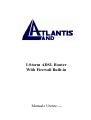 1
1
-
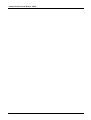 2
2
-
 3
3
-
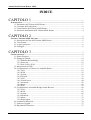 4
4
-
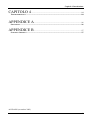 5
5
-
 6
6
-
 7
7
-
 8
8
-
 9
9
-
 10
10
-
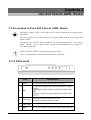 11
11
-
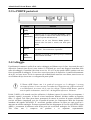 12
12
-
 13
13
-
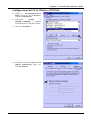 14
14
-
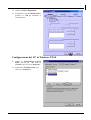 15
15
-
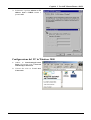 16
16
-
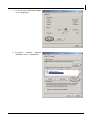 17
17
-
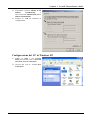 18
18
-
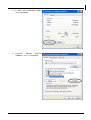 19
19
-
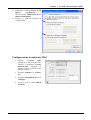 20
20
-
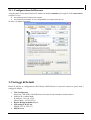 21
21
-
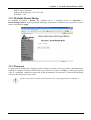 22
22
-
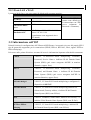 23
23
-
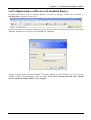 24
24
-
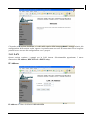 25
25
-
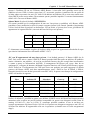 26
26
-
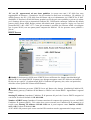 27
27
-
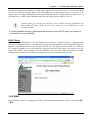 28
28
-
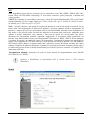 29
29
-
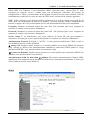 30
30
-
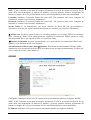 31
31
-
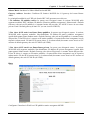 32
32
-
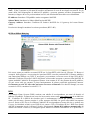 33
33
-
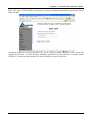 34
34
-
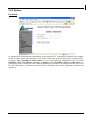 35
35
-
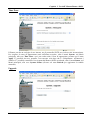 36
36
-
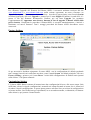 37
37
-
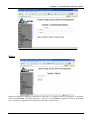 38
38
-
 39
39
-
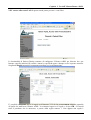 40
40
-
 41
41
-
 42
42
-
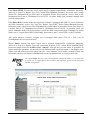 43
43
-
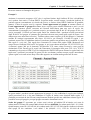 44
44
-
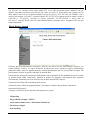 45
45
-
 46
46
-
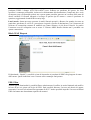 47
47
-
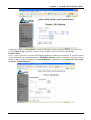 48
48
-
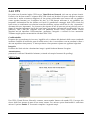 49
49
-
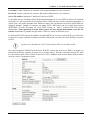 50
50
-
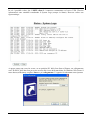 51
51
-
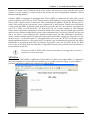 52
52
-
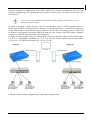 53
53
-
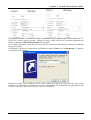 54
54
-
 55
55
-
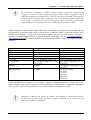 56
56
-
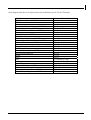 57
57
-
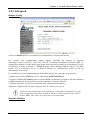 58
58
-
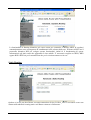 59
59
-
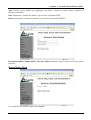 60
60
-
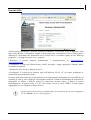 61
61
-
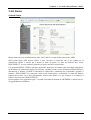 62
62
-
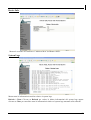 63
63
-
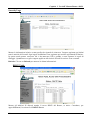 64
64
-
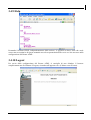 65
65
-
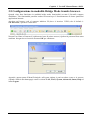 66
66
-
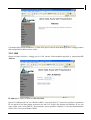 67
67
-
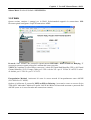 68
68
-
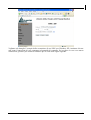 69
69
-
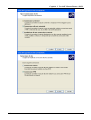 70
70
-
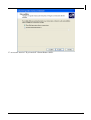 71
71
-
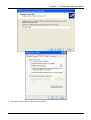 72
72
-
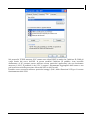 73
73
-
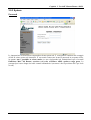 74
74
-
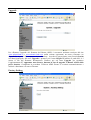 75
75
-
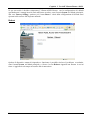 76
76
-
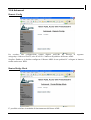 77
77
-
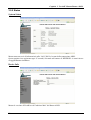 78
78
-
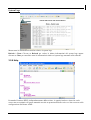 79
79
-
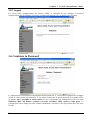 80
80
-
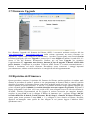 81
81
-
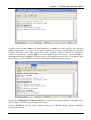 82
82
-
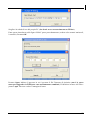 83
83
-
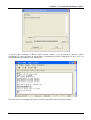 84
84
-
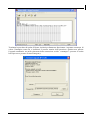 85
85
-
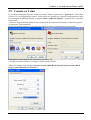 86
86
-
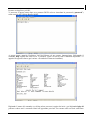 87
87
-
 88
88
-
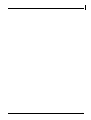 89
89
-
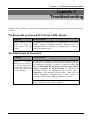 90
90
-
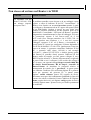 91
91
-
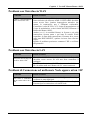 92
92
-
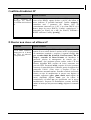 93
93
-
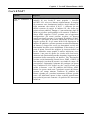 94
94
-
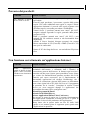 95
95
-
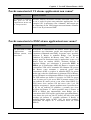 96
96
-
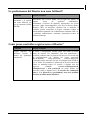 97
97
-
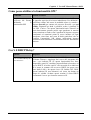 98
98
-
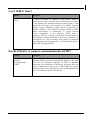 99
99
-
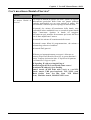 100
100
-
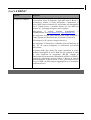 101
101
-
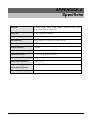 102
102
-
 103
103
Atlantis A02-RA Manuale utente
- Categoria
- Networking
- Tipo
- Manuale utente
- Questo manuale è adatto anche per
Documenti correlati
-
Atlantis A02-RA240-W54 Manuale utente
-
Atlantis A02-RA110 Manuale utente
-
Atlantis A02-RA111U Manuale utente
-
Atlantis I-STORM A01-AU1 Manuale utente
-
Bissell Network Router A02-WRA2-11B Manuale utente
-
Atlantis WEBSHARE 241 Manuale utente
-
Atlantis A02-RA141-W54 Guida Rapida
-
Atlantis WebShare A02-WS1 Manuale utente
-
Atlantis WebShare 242W Manuale utente
Altri documenti
-
Hamlet HRDSL512W-5 Manuale del proprietario
-
 Atlantis Land I-Fly A02-WRA2-11B Manuale utente
Atlantis Land I-Fly A02-WRA2-11B Manuale utente
-
Digicom IPSec VPN Client Software Manuale utente
-
Digicom FireGATE 30 Dual Manuale utente
-
Sitecom DC-214 Manuale del proprietario
-
Crypto F200 Manuale utente
-
Digicom Serial Server Manuale utente
-
 Atlantis Land A02-WRA-11B Manuale utente
Atlantis Land A02-WRA-11B Manuale utente
-
Digicom IP Serial Adapter Manuale utente